Wix Studio エディタ:ブレンドモードを使用する
2分
画像とテキストのブレンドモードを設定して、下のレイヤーと面白い方法でブレンドしましょう。コレクションからブレンドモードを選択すると、1行もコードを書くことなく、デザインに奥行きを与えるビジュアル要素を簡単に作成できます。
ブレンドモードを適用する方法:
- 該当するテキストまたは画像を選択します。
- エディタ右上の「要素設定パネルを開く」アイコン
 をクリックします。
をクリックします。
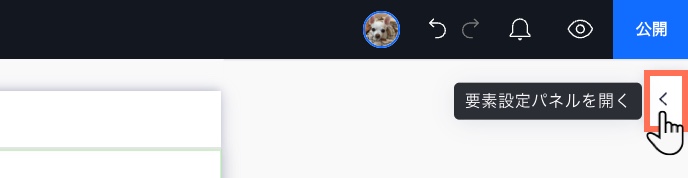
- 「デザイン」下の「ブレンドモード」ドロップダウンをクリックします。
- 利用可能なモードを確認し、ビジョンに合ったモードを選択します。
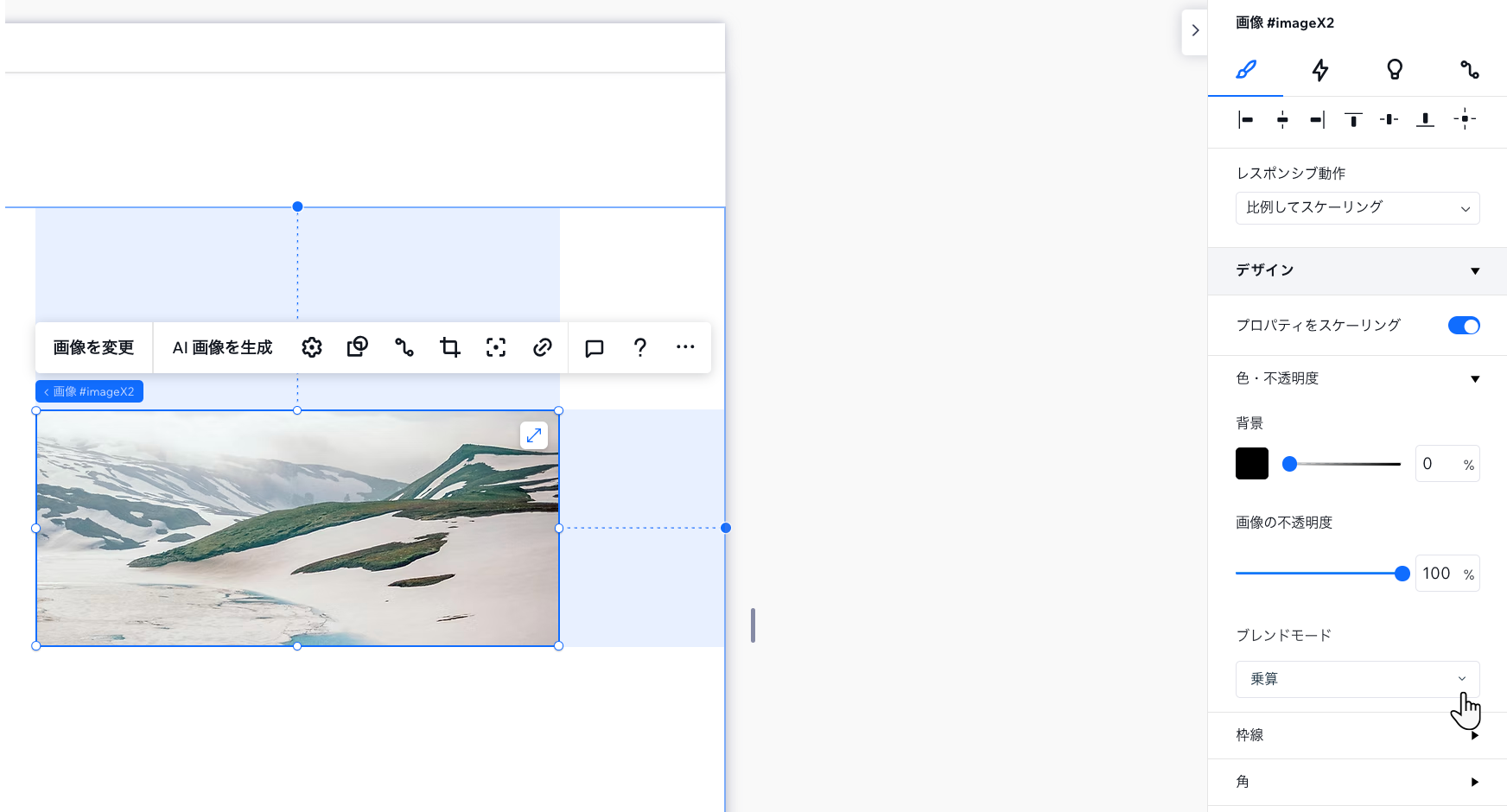
子要素にブレンドモードを適用する:
要素の親がアニメーション化されている場合、あるいはピン留めまたはスティッキーに設定されている場合、クライアントのライブサイトにエフェクトが正しく表示されないことがあります。問題が発生している場合は、親要素のアニメーションまたは配置タイプを削除してみてください。

